Как сбросить Samsung до заводских настроек – 2 простых способа. Как на телефоне самсунг сделать сброс настроек на
Как сбросить Самсунг до заводских настроек
 Современный смартфон на Android – сложное устройство как в техническом, так и в программном плане. И как известно, чем сложнее система, тем чаще в ней возникают неполадки. Если аппаратные проблемы в большинстве своем требуют обращения в сервисный центр, то программные можно исправить, проведя сброс до заводских настроек. О том, как это делается на телефонах Samsung, мы с вами и поговорим сегодня.
Современный смартфон на Android – сложное устройство как в техническом, так и в программном плане. И как известно, чем сложнее система, тем чаще в ней возникают неполадки. Если аппаратные проблемы в большинстве своем требуют обращения в сервисный центр, то программные можно исправить, проведя сброс до заводских настроек. О том, как это делается на телефонах Samsung, мы с вами и поговорим сегодня.
Как сбросить Samsung к заводским параметрам
Такую на первый взгляд непростую задачу можно решить несколькими способами. Рассмотрим каждый из них в порядке сложности как исполнения, так и проблемы.
Читайте также: Почему Samsung Kies не видит телефон?
Подробнее: Как сделать бэкап Android-устройства перед прошивкой
Способ 1: Системные средства
Компания Самсунг предоставила пользователям опцию сброса (по-английски hard reset) устройства через настройки аппарата.
- Войдите в «Настройки» любым доступным способом (через ярлык приложения меню или путем нажатия соответствующей кнопки в шторке девайса).
- В группе «Общие настройки» расположен пункт «Архивация и сброс». Войдите в этот пункт одиночным тапом.
- Найдите опцию «Сброс данных» (её расположение зависит от версии Android и прошивки аппарата).
- Приложение предупредит об удалении всей сохраненной в памяти пользовательской информации (в т. ч. учетных записей). Внизу списка расположена кнопка «Сброс устройства», которую нужно нажать.
- Перед вами возникнет еще одно предупреждение и кнопка «Удалить все». После нажатия начнется процесс очистки личных данных пользователя, хранящихся на устройстве.
 Если вы используете графический пароль, PIN или датчик отпечатка, или радужки глаза, предварительно потребуется разблокировать опцию.
Если вы используете графический пароль, PIN или датчик отпечатка, или радужки глаза, предварительно потребуется разблокировать опцию. - По окончании процесса телефон перезагрузится и предстанет перед вами в девственно чистом виде.




Несмотря на простоту, у этого способа есть весомый недостаток – чтобы им воспользоваться, необходимо, чтобы телефон загружался в систему.
Способ 2: Заводское Recovery
Этот вариант hard reset применим в случае, когда устройство не может загрузить систему – например, при цикличной перезагрузке (bootloop).
- Выключите девайс. Чтобы зайти в «Recovery Mode», зажмите одновременно кнопки включения экрана, «Volume Up» и «Home».
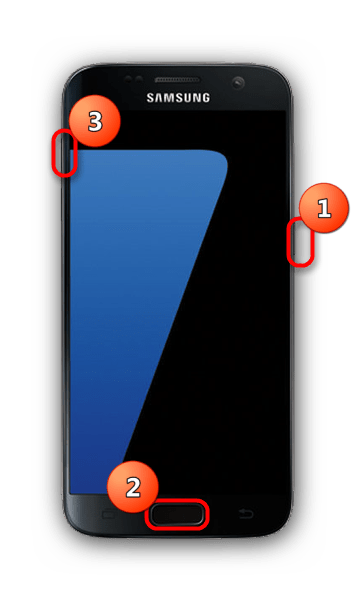 В случае если у вашего девайса нет последней клавиши, то просто зажмите включение экрана плюс «Volume Up».
В случае если у вашего девайса нет последней клавиши, то просто зажмите включение экрана плюс «Volume Up». - Когда на дисплее появится стандартная заставка с надписью «Samsung Galaxy», отпустите клавишу включения экрана, а остальные держите около 10 секунд. Должно появится меню рекавери-мода.
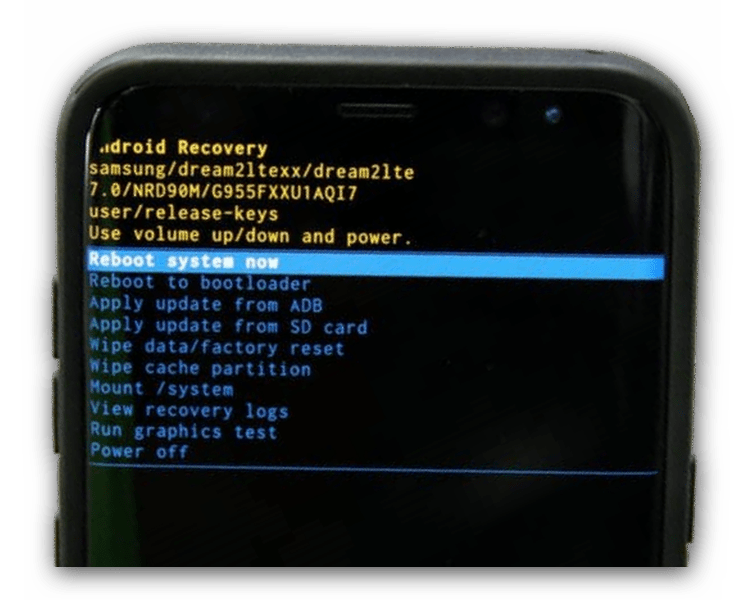 В случае, если не получилось, проделайте еще раз пункты 1-2, при этом держа кнопки чуть дольше.
В случае, если не получилось, проделайте еще раз пункты 1-2, при этом держа кнопки чуть дольше. - Получив доступ к Recovery, нажимайте кнопку «Volume Down», чтобы выбрать «Wipe data/factory reset». Выбрав его, подтвердите действие нажатием клавиши включения экрана.
- В появившемся меню снова используйте «Volume Down», чтобы выбрать пункт «Yes».
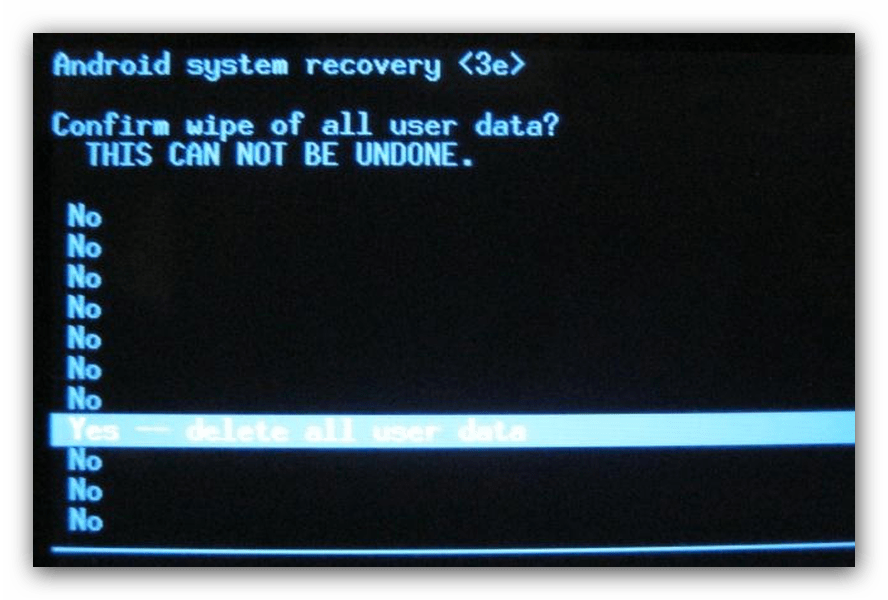 Подтвердите выбор кнопкой питания.
Подтвердите выбор кнопкой питания. - По окончанию процесса очистки вы вернетесь в основное меню. В нем выберите опцию «Reboot system now».
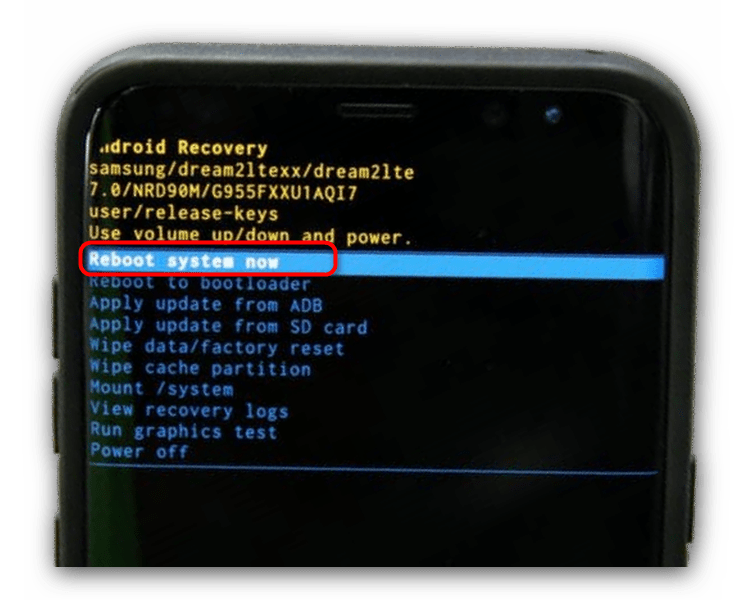 Девайс перезагрузится с уже очищенными данными.
Девайс перезагрузится с уже очищенными данными.

Этот вариант сброса системы очистит память в обход Android, позволяя исправить упомянутый выше bootloop. Как и в других способах, это действие удалит все пользовательские данные, так что бэкап желателен.
Способ 3: Сервисный код в номеронабирателе
Такой метод проведения очистки возможен благодаря применению сервисного кода Samsung. Работает лишь на некоторых устройствах, причем затрагивает в том числе и содержимое карт памяти, так что перед применением рекомендуем удалить флешку из телефона.
- Откройте приложение-номеронабиратель вашего устройства (желательно стандартное, но большинство сторонних также работоспособны).
- Введите в нем следующий код
*2767*3855#
- Устройство немедленно запустит процесс сброса, а по его окончании перезагрузится.
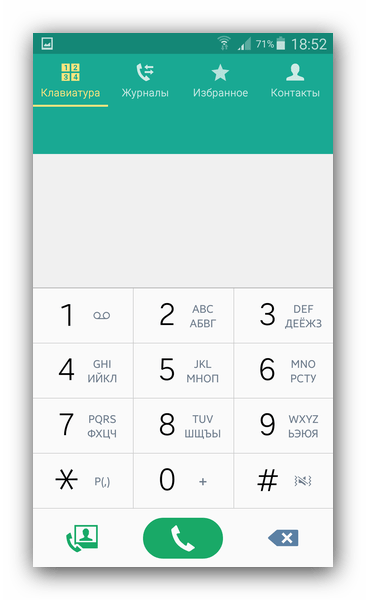
Способ чрезвычайно прост, однако таит в себе опасность, поскольку никакого предупреждения или подтверждения о сбросе не предоставляется.
Подводя итоги, отметим – процесс сброса до заводских настроек телефонов Samsung мало чем отличается от других смартфонов на Android. Кроме описанных выше, существуют и более экзотические способы сброса, однако большинству рядовых пользователей они не требуются.
 Мы рады, что смогли помочь Вам в решении проблемы.
Мы рады, что смогли помочь Вам в решении проблемы.  Задайте свой вопрос в комментариях, подробно расписав суть проблемы. Наши специалисты постараются ответить максимально быстро.
Задайте свой вопрос в комментариях, подробно расписав суть проблемы. Наши специалисты постараются ответить максимально быстро.
Помогла ли вам эта статья?
Да Нет lumpics.ru
2 проверенных способа вернуть андроид самсунг к заводским настройкам
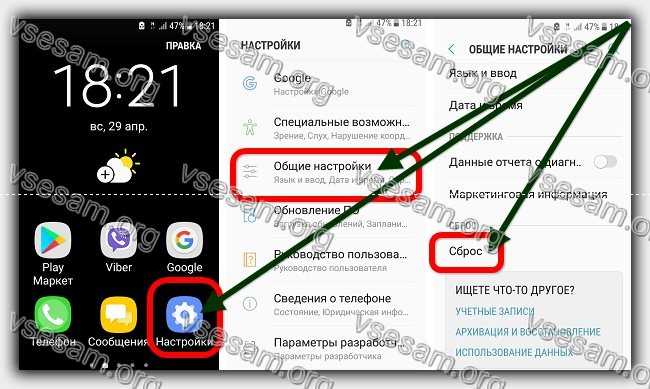
Я уже описал много ситуаций, когда что-то в телефоне не работает, но если эти советы вам не помогут, то вероятно придется сбросить настройки до заводских.
В этой записи я буду делать фотки с самсунг галакси A3, но вы спокойно можете точно также сделать сброс телефона самсунг любого другого: самсунг s4, самсунг 8 … .
Конечно, я всегда советую использовать все доступные способы, поэтому «вернуть на заводские настройки» делайте в самом конце, когда уже ничего другое не помогает.
Помните, что если скинуть настройки на заводские, то все ваши данные будут удалены с телефона, и вы не сможете их восстановить, если не сохранили.
Поэтому прежде чем восстановить стандартные заводские параметры выполните резервное копирование таких данных, как фотографии, документы, SMS, музыка, видео и другие возможные данные.
Первый способ сбросить андроид самсунг до заводских настроек – через настройки телефона
Бывают ситуации, когда смартфон самсунг отказывается нам подчиняться или система имеет странные симптомы.
Да, можно покопаться в параметрах, но обычно ручной режим малоэффективен, да и далеко не все понимают предназначение различных функций.
Более того если сбой произошел в прошивке, то без рут прав система вам не позволит что-то менять.
В таких случаях самый простой и эффективный способ избавится то глюков – это вернуть свой самсунг к заводским настройкам.
Самый простой способ, но не самый эффективный — это восстановить стандартные заводские настройки через обычное меню телефона.
Почему малоэффективный? Потому что если телефон завис или заблокирован, то воспользоваться им не сможете, как например снять пароль, пин-код, графический ключ, отпечаток пальца, защиту по радужные оболочки глаза или по сканеру лица.
Если же доступ к телефону у вас есть, то способ описываемый в этом разделе вам подойдет – он самый быстрый и простой.
Вам все лишь нужно нажать на значок «шестеренку» (настройки), перейти в раздел «Общие настройки» и в нем выбрать «Сброс».
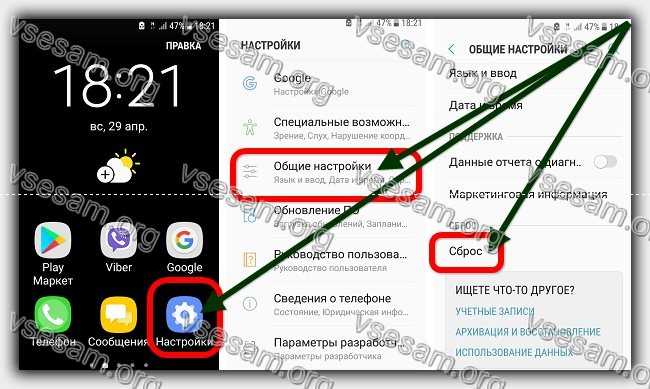
Далее выбрать пункт сбросить до заводских настроек (там будет три), а затем подтвердить. Это все.
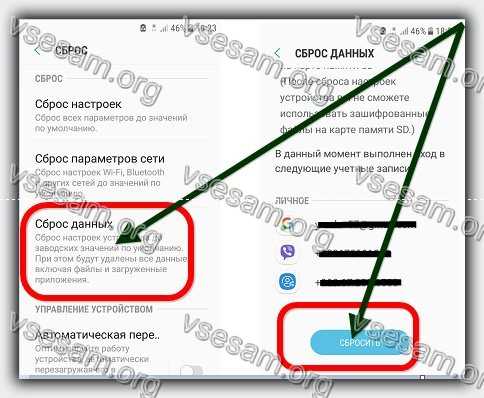
Второй способ сделать сброс на телефоне самсунг андроид – через recovery самсунг
Иногда не получается восстановить заводские настройки по вышеуказанному способу, тогда остается второй способ – полный сброс.
Для этого выключаем свой смартфон и зажимаем три кнопки: Увеличение звука, домой (в самом низу по центре) и питание (вил / выкл).
Появится меню recovery самсунг. Кнопками громкости выбираем «wipe data/factory reset».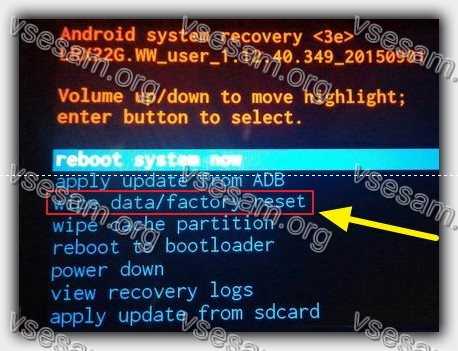
Подтверждаем питанием, выбирая «Yes – delete all user data».
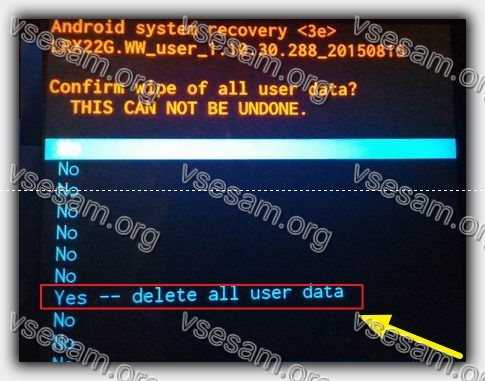
Перезагружаемся выбрав «reboot system now».
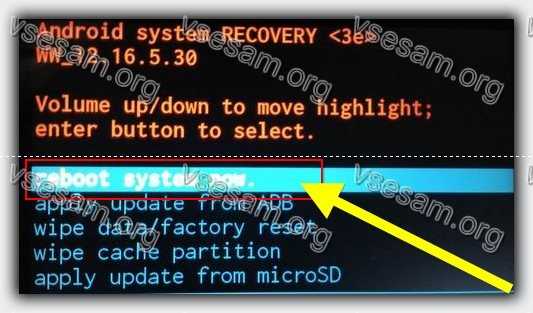
После этого смартфон будет перезапущен и запущен в режиме восстановления. Это не долго – долго может включаться первый раз.
Здесь есть правда один момент – если к примеру телефон заблокирован, тогда вы его просто не сможете выключить.
Как поступить тогда. Решается очень просто. Зажмите две кнопки питание и уменьшить звук и как только экран потухнет (самсунг выключится) сразу зажмите «Домой» и держите зажатыми три. Дальше по инструкции выше.
Также случается, что сброс к заводским настройкам проблему не решил. Что тогда делать? Тогда нужно перепрошить. Можно самому, можно через сервис. Цена примерно 5 долларов. Успехов.ПРИМЕЧАНИЕ: многие ищут код для сброса настроек в телефоне самсунг. Не ищите. Такого кода нет.
ВНИМАНИЕ: не забудьте сохранить важные данные (лучше всего сделать резервную копию) – после сброса восстановить не получится. Успехов.
vsesam.org
Как сделать сброс Samsung до заводских настроек?
Если вы хотите сделать сброс Samsung, то вы попали в нужное место. Существуют различные способы сброса Android-устройства, и Samsung не является таким исключением. В этой высокоуровневой публикации мы научим вас, как жестко перезагрузить Samsung, не теряя ваши данные. Кроме того, если ваш телефон был заморожен, не беспокойтесь.
Существует множество других способов сброса устройства Samsung, даже если ваш телефон замерз или вы заблокированы. Давайте начнем с этого и раскроем эти параметры, шаг за шагом. Как разблокировать Samsung Galaxy пароль? «Пошагавшая инструкция»
Как сделать Жесткий сброс настроек Samsung?
- Во-первых, нажмите и удерживайте кнопку питания в течение короткого времени, чтобы выключить устройство.
- На следующем шаге нажмите и удерживайте в нажатом состоянии кнопку: Увеличение громкости + Кнопка дома + Кнопка включения на пару секунд.

- Отпустите удерживаемые клавиши, когда на экране появится логотип Samsung .
- После этого выберите в меню режима восстановления « стереть данные / сбросить заводские настройки » с помощью кнопок регулировки громкости для навигации и кнопки питания для подтверждения.
 (сброс Samsung)
(сброс Samsung) - Выберите « Да – удалить все пользовательские данные », чтобы подтвердить всю операцию.
- Затем выберите вариант « перезагрузить систему сейчас ».
 (сброс Samsung)
(сброс Samsung) - Отлично сработано! Только что выполнен жесткий сброс.
Как нужно делать заводской сброс Samsung?
- Начните с включения устройства, удерживая нажатой кнопку питания .
- На главном экране откройте « Меню», а затем « Настройки» .
- Нажмите « Сброс», а затем « Сброс заводских данных» .
 (сброс Samsung)
(сброс Samsung) - Затем найдите и выберите Сбросить устройство .
- Чтобы подтвердить свой выбор, выберите « Стереть все» .
- Это все. Подождите завершения операции.
Как сделать мягкий сброс Samsung?
Ваша телефон Samsung работает медленнее, чем обычно? Перестал ли он вообще работать? Перезагрузка устройства может помочь в решении многих проблем с производительностью, и это руководство проведет вас по всем шагам, которые вам нужно знать. Во-первых, мы должны выяснить, какой тип сброса вам необходимо выполнить. стала известна дата выхода Samsung Galaxy S9.
Если ваше устройство работает медленно, не отвечает или если приложение работает неправильно, вы захотите перезагрузить устройство или выполнить мягкий сброс. Это эквивалент смартфона, который отключает его и снова подключает. Если вам нужно перезапустить, вы должны попробовать этот метод. Последние новости о Samsung Galaxy Note 8.
- Включите дисплей, нажав кнопку питания .
- После включения дисплея нажмите и удерживайте кнопку питания .
- Через несколько секунд вы увидите возможность перезагрузки телефона.
- Нажмите « Перезапустить».
- Нажмите « Перезапустить» еще раз.
- Ваш Samsung будет перезагружен.
 (сброс Samsung)
(сброс Samsung)Если ваш телефон вообще не отвечает, попробуйте выполнить следующий метод. Cравнение iPhone 8 и Samsung Galaxy S8 какой лучше?
- Нажмите и удерживайте кнопки питания и уменьшения громкости .
- Через 12 секунд телефон должен перезапустить
Как разблокировать Samsung без потери данных?
Если ваше устройство является активным и отзывчивым, вы можете легко выполнить заводскую перезагрузку без потери данных. Поскольку вы уже знаете, что сброс на завод вытирает все пользовательские данные на устройстве. Поэтому вы всегда должны заранее делать резервную копию, чтобы не потерять свои данные. Появилась новая функция Telegram самоуничтожение сообщений.
Начните с загрузки Android Data Backup & Restore и используйте его, чтобы выполнить полную резервную копию ваших данных. Он совместим с тысячами телефонов и обеспечивает безопасный и надежный способ резервного копирования данных. Лучшие приложения для детей на iOS или Android скачать бесплатно.
Гибкое резервное копирование и восстановление данных Android.
- Выборочно резервировать данные Android на компьютер одним щелчком мыши.
- Предварительный просмотр и восстановление резервных копий на любые устройства Android.
- Поддержка 8000+ устройств Android.
- Во время резервного копирования, экспорта или восстановления данных.
Windows Попробуйте сейчас
Пошаговая инструкция:
Просто запустите приложение и подключите свой телефон к системе. Выберите вариант «Резервное копирование и восстановление данных» на экране приветствия инструмента dr.fone. Появилась информация где можно купить Asus ZenFone AR.
 (сброс Samsung)
(сброс Samsung)Просто выберите тип данных, которые вы хотите создать, и нажмите кнопку «Резервное копирование», чтобы начать процесс. Подождите некоторое время, так как приложение выполнит полную резервную копию ваших данных. Не знаете какой выбрать смартфон посмотрите лучшие бюджетные смартфоны лета 2017 года.
 (сброс Samsung)
(сброс Samsung)Вы получите следующее сообщение, как только ваша резервная копия будет успешно выполнена.
 (сброс Samsung)
(сброс Samsung)Теперь вы можете легко восстановить заводскую версию телефона Samsung, посетив меню «Настройки» на вашем устройстве. Это самый простой способ сделать сброс Samsung до заводских настроек устройства Убедитесь, что ваш телефон не будет подделан. После полного резервного копирования данных выполните следующие шаги, чтобы сделать сброс Samsung. Новый смартфон Oppo R11.
1. Просто откройте свое устройство и зайдите в меню «Настройки», чтобы начать.
 (сброс Samsung)
(сброс Samsung)2. Перейдите на вкладку «Общие» и нажмите «Резервное копирование и сброс».
 (сброс Samsung)
(сброс Samsung)3. Это откроет новую вкладку, где будут предоставлены различные параметры, связанные с резервным копированием и сбросом. Просто нажмите «Factory reset» (Сброс до заводских настроек) для продолжения.
 (сброс Samsung)
(сброс Samsung)4. Ваше устройство сообщит вам обо всех последствиях выполнения жесткого сброса Samsung. Он отключит ваше устройство из связанных аккаунтов и удалит из него все пользовательские данные. Просто нажмите кнопку «Сбросить устройство», чтобы продолжить.
 (сброс Samsung)
(сброс Samsung)5. Устройство предложит другое приглашение. Наконец, нажмите кнопку «Удалить все», чтобы восстановить заводские настройки вашего устройства.
 (сброс Samsung)
(сброс Samsung)Теперь вы можете восстановить заводскую версию Samsung без потери ваших данных.
Заводской сброс Samsung когда он не включается
Бывают случаи, когда пользователи хотят восстановить заводские настройки своего телефона, но не могут реально получить доступ к их устройству. Если ваш телефон не включается и не реагирует. Вы можете легко войти в его режим восстановления, чтобы сделать сброс Samsung. Хотя, если вы не сделали резервную копию своих данных заранее, тогда вы потеряете ее в процессе. Тем не менее, выполните жесткий сброс Samsung, введя его режим восстановления следующим образом. Особенности смартфона Micromax Selfie 2.
1. Если ваш телефон не включается, просто нажмите кнопку питания, чтобы выключить его. Подождите несколько секунд, пока он не вибрирует и не выключится. Теперь включите телефон в режим восстановления, одновременно нажав кнопку «Домой», «Питание» и «Громкость».
 (сброс Samsung)
(сброс Samsung)2. Подождите некоторое время, пока на экране появится логотип Samsung. Теперь отпустите кнопки, когда ваш телефон войдет в режим восстановления. Вы можете перемещаться по экрану с помощью кнопки увеличения и уменьшения громкости и сделать выбор с помощью дома или кнопки питания. Выберите опцию «стереть данные / сбросить заводские настройки», чтобы выполнить заводскую перезагрузку. Если вы получите другое сообщение о разрешении удалить все пользовательские данные, просто согласитесь с ним.
 (сброс Samsung)
(сброс Samsung)3. Это запустит процесс заводской перезагрузки. Через несколько минут будет завершена работа с жестким перезагрузкой Samsung. Теперь выберите вариант «перезагрузить систему сейчас», чтобы перезагрузить устройство.
 (сброс Samsung)
(сброс Samsung)Как сделать заводской сброс Samsung при блокировке
Бывают случаи, когда пользователи просто блокируют своих устройства. Если ваш телефон не выключен, но если вы все еще не можете получить к нему доступ. Вы можете следовать этому подходу. С помощью Android Device Manager вы можете удаленно удалять данные своего телефона. Если вы заблокированы на своем устройстве, выполните следующие шаги, чтобы восстановить заводские настройки Samsung. Huawei Mate 10 по мнению многих аналитиков самый мощный смартфон в мире.
1. Используйте учетные данные Google, которые связаны с вашим Samsung и войдите в систему Android Device Manager.
2. Просто выберите свой телефон, чтобы получить доступ к различным операциям, которые вы можете выполнять с помощью диспетчера устройств. Вы можете найти свое устройство, позвонить ему, заблокировать его или стереть его данные. Просто нажмите кнопку «стереть», чтобы перезагрузить устройство.
 (сброс Samsung)
(сброс Samsung)3. Вы получите всплывающее сообщение, чтобы подтвердить свой выбор. Нажмите кнопку «Стереть», чтобы сделать сброс Samsung. Если ваше устройство находится в автономном режиме, то операция заводского сброса будет выполнена, как только он снова выйдет в сеть.
 (сброс Samsung)
(сброс Samsung)Удалите все личные данные перед продажей телефона
Это может вас удивить, но даже после выполнения операции заводского сброса ваше устройство может по-прежнему сохранять некоторую информацию. Поэтому, если вы планируете продать свое устройство, вам следует приложить усилия, чтобы полностью стереть ваши данные. Чтобы сделать это, вы можете воспользоваться помощью дрессировщика данных Dr.fone.
Он совместим почти с каждым устройством Android и полностью уничтожит данные вашего телефона. Чтобы удалить устройство Android, выполните следующие действия. Запущен Gionee F109, известны примерные характеристики, цена и дизайн.
С помощью Android Data Eraser:
1. Начните с загрузки Android Data Eraser со своего официального сайта прямо здесь . После этого установите его в свою систему. После запуска вы получите следующий экран приветствия. Из всех предоставленных опций выберите функцию «Data Eraser».
 (сброс Samsung)
(сброс Samsung)2. Теперь подключите свой телефон к системе с помощью USB-кабеля. Убедитесь, что вы уже включили USB-отладку на своем телефоне. Как только вы подключите свой телефон, вы получите всплывающее сообщение о разрешении USB Debugging. Просто соглашайтесь с этим, чтобы продолжить.
 (сброс Samsung)
(сброс Samsung)3. Устройство автоматически распознается приложением. Все, что вам нужно сделать, это нажать кнопку «Удалить все данные», чтобы начать процесс.
 (сброс Samsung)
(сброс Samsung)4. В следующем окне вам необходимо предоставить ключ «удалить» в текстовом поле и нажать кнопку «Удалить сейчас», когда вы закончите. В идеале вы должны убедиться, что вы уже сделали резервную копию своих данных до этого.
 (сброс Samsung)
(сброс Samsung)5. Это приведет к перезагрузке Samsung. Подождите некоторое время, так как приложение избавится от пользовательских данных с вашего устройства. Не отключайте устройство во время этого процесса или не открывайте какое-либо другое приложение для управления телефоном.
 (сброс Samsung)
(сброс Samsung)6. Наконец, интерфейс попросит вас нажать «Заводские сбросы данных» или «Удалить все данные». Это запустит заводскую настройку Samsung в течение нескольких минут.
 (сброс Samsung)
(сброс Samsung)7. Как только ваши данные будут удалены, вы получите следующее сообщение. Теперь вы можете просто отключить ваше устройство.
 (сброс Samsung)
(сброс Samsung)Мы уверены, что после выполнения вышеупомянутых шагов вы можете легко восстановить Samsung. Не имеет значения, заблокирован ли ваш телефон или если вы просто заблокированы на своем устройстве, мы рассмотрели все сценарии, чтобы вы могли без проблем восстановить заводские настройки Galaxy. стала известна цена смартфона в России Alcatel Idol 4 Pro.
kazizilkree.com
Сброс телефона Самсунг 3-мя стандартными способами
Hard Reset – функция ОС Android, позволяющая сбросить все настройки до заводских и удалить данные пользователя. Сброс телефона Самсунг может потребоваться, если девайс начал работать слишком медленно из-за накопившегося мусора.
Пользователям доступны несколько способов выполнения процедуры. Когда телефон не загружается – Hard Reset выполняется через меню Рекавери, если же прошивка работает нормально – штатными средствами Андроид.
Для чего предназначен Хард Ресет
Сброс до заводских настроек Самсунг Галакси или других моделей используется в следующих случаях:
- Устройство включается, но зависает на надписи Samsung. Ситуация возникает после неправильной прошивки или установки несовместимого программного обеспечения. В некоторых случаях неисправность свидетельствует о поломке аппаратной части, тогда проводить ремонт следует в сервисном центре.
- Забытый пароль, ПИН-код или графический ключ. Если защитный код был утерян, а данные от аккаунта Google владелец не помнит, единственный способ вернуть доступ к смартфону – Хард Ресет. Аналогичная ситуация возникает, когда на девайсе отключен интернет (3G, 4G, Wi-Fi), необходимый для синхронизации с серверами Гугл.
- Заражение гаджета вредоносным программным обеспечением. Некоторые вирусы повреждают системные файлы и делают невозможной загрузку ОС Andoid. Другие – блокируют экран баннером с требованием оплатить разблокировку. Все модели Samsung Galaxy последних лет оснащены встроенной защитой Knox, но если гаджет не включается, полная очистка – единственное решение.
- Встроенная память девайса со временем заполняется ненужным «мусором» — данными удаленных программ, кэшированными изображениями и музыкой, сохраненными файлами мессенджеров и социальных сетей. Выполнить эффективную очистку самому сложно, а вот Hard Reset отлично справляется с задачей.

БэкАп обязателен
После завершения Hard Reset на Samsung будут удалены пользовательские файлы, приложения и информация учетных записей. Если сбрасываете параметры через Рекавери – сохранить ничего не получится, если с использованием вкладки «Настройки» — перед началом процедуры выполните синхронизацию и резервное копирование.
Важно! На разных версиях Android опция может иметь разные названия. Например «Синхронизация и резервное копирование».
- Перейдите в опции устройства, затем откройте вкладку «Облако и учетные записи».
- Нажмите на «Samsung Cloud». Откроется меню управления облачным хранилищем. Здесь можно посмотреть дату и время последней синхронизации и доступный объём в облаке.
- Тапните «Опции резервного копирования».
- Если напротив пункта «Автоматическая архивация» переключатель активирован, значит, ваша информация регулярно загружается на Samsung Cloud.
- Нажмите «Архировать сейчас», если копирование по расписанию отключено.
- Обычно загрузка на виртуальный диск занимает несколько минут.
- После сброса настроек снова откройте «Облако и учетные записи». Зайдите в Облако Самсунг и тапните «Восстановить». После входа в личный аккаунт информация, контакты и медиафайлы будут вновь скачаны на телефон.

Бекап через Titanium Backup
Важно! Способ работает только при наличии ROOT-прав.
Приложение Titanium Backup позволяет создавать резервные копии приложений, которые нельзя загрузить на облачные хранилища.
- После скачивания утилиты, предоставьте ей права на запись и чтение с использованием Рут-прав. Процедура выполняется при первом запуске.
- Откройте вкладку «Пакетные действия». Тапните по опции «Выполнить копирование всего пользовательского ПО». Справа от опции отображается текущее количество установленных игр и программ.
- Отметьте галочками только те программы, которые желаете сохранить. Учтите, что файл бекапа может занимать очень большое пространство – до нескольких ГБ.
- Тапните по зеленой галочке в верхнем правом углу экрана для старта. Резервные копии будут готовы в течение 10-15 минут. Время может варьироваться в большую или меньшую сторону, в зависимости от производительности девайса и количества приложений.
- Все файлы с копиями программ сохранены в папку Titanium Backup на карте памяти. Перед выполнением Hard Reset на Самсунг, переместите бекап на ПК или съёмную карту памяти.

Резервное копирование с EaseUS
Важно! Для использования приложения потребуется компьютер с доступом в интернет.
Популярное приложение для резервного копирования работает с последней версией Android 8.0 Oreo и позволяет сохранять бекапы на компьютер или внешнюю карту памяти.
- Скачайте утилиту с официального сайта и установите на ПК, а также на сам телефон.
- Подключите гаджет к компьютеру, используя USB кабель. Откройте программу и кликните «Device Fast Scan (USB Hub)».
- Как только устройство будет определено системой, откроется список программ и файлов. Отметьте галочками ту информацию, которую желаете сохранить после Хард Ресет.
- Кликните «Backup start» и выберите конечную папку. Желательно сначала сохранить всё на компьютер, так как иногда утилита некорректно копирует данные приложений на SD карту.
- Процесс обычно занимает не более 10-15 минут. Время копирования зависит от количества и объема ваших программ и игр.
- После возврата к заводским параметрам, загрузите бекап обратно на девайс, нажав на кнопку «BackUp Load to Device».

Сбрасываем данные через меню
Такой способ сделать сброс подходит для работоспособных прошивок телефона. Если ваш смартфон превратился в «кирпич» после неправильной установки модифицированной версии ОС или сбоя при обновлении, переходите к следующему методу.
- Откройте настройки гаджета. Нажмите на вкладку «Общие настройки» и тапните «Wipe».
- Если необходимо обнулить только параметры Wi-Fi, Bluetooth и других сетей до значений по умолчанию, перейдите в меню «Восстановление настроек сети». Для Хард Ресет нажмите на «Сброс данных».
- Откроется меню параметров ресета. Перед началом процедуры просмотрите, данные каких учетных записей и аккаунтов будут безвозвратно удалены.
- Подтвердите свой выбор нажатием кнопки «Сбросить». Введите логин и пароль от аккаунта Самсунг для старта.
Factory Reset займёт несколько минут, в течение этого времени смартфон перезагрузится.

Сервисное меню Рекавери
Сброс настроек на телефоне Самсунг следует выполнить через заводское меню Recovery, если доступ к ОС был потерян или при неисправной прошивке Android.
- Активируйте запуск в режиме Рекавери с помощью кнопок «Громкость вверх» и переключателя питания.
- Когда на экране появится значок Андроид, отпустите увеличение громкости. Ожидайте загрузки android system recovery, процедура обычно занимает до 10 секунд.
- Выберите пункт «Wipe Data/Factory Reset», используя кнопки регулировки громкости и блокировки. Откроется экран с информацией о защите устройства от случайных сбросов. Выберите «Yes, reset all data».
- После завершения процесса нажмите «Reboot system now».

Заключение
Полный возврат до заводских параметров и удаление всех данных помогают устранить проблемы с прошивкой и повысить производительность старого гаджета. Операцию можно выполнить через меню параметров смартфона или с помощью Recovery. Если требуется восстановить данные приложений и пользовательские файлы – сделайте бекап перед тем, как сделать сброс.
Видео
expertland.ru
2 способа сбросить настройки на телефоне Samsung.

Автор: Александр Мойсеенко 16.08.2018
У вас смартфон самсунг и вы решили продать или отдать его в пользование? Либо система телефона засорена настолько, что обычная оптимизация не дает результата? В таком случае стоит сбросить настройки до заводского состояния. Что это, когда требуется производить сброс и подробную инструкцию сброса настроек на Samsung, подробно рассмотрим в данном материале.
Что такое сброс до заводских настроек
Под сбросом до заводского состояния подразумевают процесс, при котором смартфон возвращается в исходное состояние, как после схода с конвейера или сразу после покупки. Установленные приложения и другая пользовательская информация на внутреннем накопителе сотрется. В это статье
Когда следует производить сброс до заводского состояния
Сброс позволяет быстро очистить имеющиеся данные, что сделать вручную затруднительно или невозможно. Это удобно, когда следует подготовить устройство к продаже или передаче в пользование другому владельцу. Ещё сброс позволяет отменить необратимое вмешательство в систему, а так же убрать нежелательные последствия. Кроме того полная очистка позволит ускорить мобильное устройство, благодаря удалению множества образовавшихся временных файлов – кэша.
Полная очистка – эффективный способ удалить вирусы и вредносные программы, не удаляемые антивирусами. Исключение – вирус находится в системном приложении.
Как сбросить настройки на самсунге: 2 способа
Очистка выполняется двумя способами:
- Из меню восстановления.
- Из меню системных настроек.
Сброс из меню восстановления, выполняется до загрузки операционной системы, что актуально, когда аппарат не запускается, или не позволяет войти в настройки.
Очистка из системных настроек проще, благодаря чему с этим справится любой начинающий пользователь. При этом до соответствующего раздела следует добраться, для чего требуется работающая операционная система.
Инструкция сброса настроек из меню восстановления
- Отключите питание смартфона.
- Удерживайте кнопки «Увеличения громкости», «Домой» и «Питания» до запуска смартфона.
- В появившемся списке команд выберите строку «wipe data/factory reset». Для перелистывания воспользуйтесь кнопками громкости, для подтверждения действия – кнопку включения.
- В следующем окне перейдите к строке «Yes – delete all user data».
- После очистки нажмите строку «reboot system now», для перезапуска и запуска ОС.




В итоге вы получите телефон в таком же состоянии, как сразу после покупки. Все данные будут удалены.
Инструкция как вернуть заводские установки из меню системных настроек
- Перейдите в настройки смартфона – параметры.
- Откройте раздел резервного копирования, а затем «Резервное копирование и сброс».
- Отметьте пункт для сброса до заводских настроек.
- Далее подтвердите действие и введите PIN код.
- Ещё раз подтвердите действие и подождите, пока телефон произведет сброс настроек.
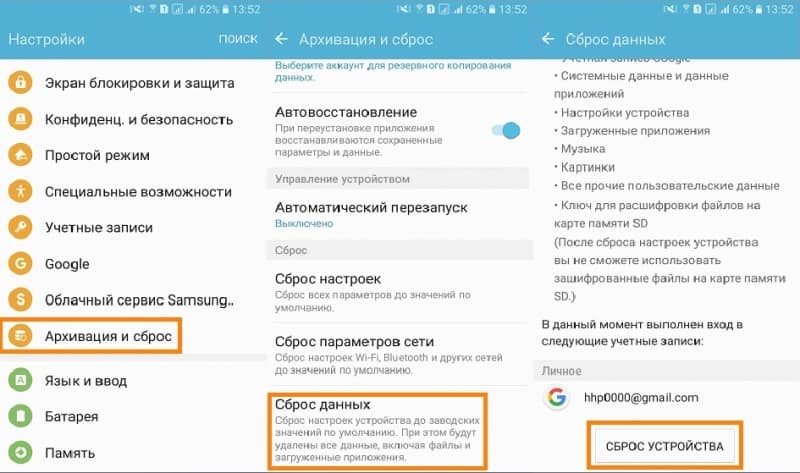
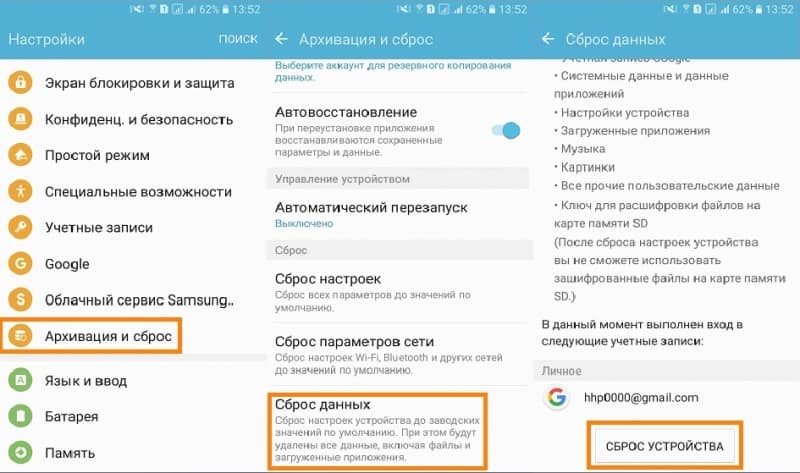
Вывод
Используйте сброс до заводских настроек только по необходимости. Предварительно не забудьте сохранить важные файлы и выйти из всех учетных записей. В ином случае, после загрузки смартфона, активируется защита Google FRP, а смартфоном не получится воспользоваться, пока не будет введен предыдущий аккаунт.
Если у вас есть вопросы или вы хотите предложить ваш способ сброса настроек на Samsung, то напишите в комментариях к данной статье.
# Теги:
androfon.ru
Сброс настроек на Samsung Galaxy
Сброс данных или factory, hard reset – опция удаления с телефона записанных на нем данных. Все сообщения, контактные номера телефонов, фото, музыка, время, аудио будильников, почтовые настройки удаляются, телефон или планшет «откатываются» к заводскому (то есть первоначальному) состоянию.
Сброс настроек делается при возникновении функциональной проблемы, не подлежащей устранению иными способами (не устанавливаются приложения, устройство работает некорректно, пр.), после прошивки, перед продажей или передачей другому пользователю.
Подготовка
Перед тем, как делать сброс до заводских настроек своего Samsung Galaxy, скопируйте все важные для вас данные, потому что они будут стерты. Обязательно удалите профиль Google – иначе устройство после сброса и очередного включения будет запрашивать логин-пароль, а вы не сможете ввести их, и загрузка не выполнится. Разблокировать устройство в таком случае можно в сервисе «Самсунг», но при себе нужно иметь документы, которые подтверждают, что вы являетесь его покупателем.
Поэтапный hard reset
Существует несколько способов сделать сброс настроек на Samsung. Первый – в меню:
- Открывайте меню и выбирайте «Настройки», в них ищите «Общие».
- Вам нужна опция «Архивация», «Сброс» либо «Конфиденциальность» – названия используются разные.
- Теперь жмите опцию удаления либо сброса.
- Перезагружайте планшет или телефон.
Все – данные удалятся.
Также hard reset делается посредством кнопок. Этот способ поможет, если планшет или смартфон вообще не включаются, вы заблокировали экран. Итак:
- Включайте устройство.
- Зажимайте кнопки питания, домика и увеличения громкости. Если домика нет, достаточно зажать две остальные кнопки, когда есть Bixby, она тоже зажимается.
- Отпускайте питание сразу, как на экране устройства появится надпись «Самсунг Гэлэкси», остальные кнопочки задерживайте еще секунд 15 до появления надписи Recovery. Если этой надписи нет, повторите первые шаги, удерживая кнопки более долгое время.
- Теперь делайте уменьшение громкости и ищите в меню сброс (factory reset), выбирайте пункт и жмите кнопку питания.
- Снова уменьшайте громкость, чтобы подтвердить действие удаления (Yes).
- Нажимайте питание и делайте ребут.
Самсунг выполнит сброс данных и перезагрузку.
Нужен аккаунт, не происходит включение: что делать
От 5.1 версии и выше в устройствах компании Google на Андроиде идет защита от кражи – это система Google FRP. Она работает следующим образом – при выполнении сброса данных без предварительного удаления аккаунта Google устройство блокируется. Допустим, вы откатили телефон в заводским настройкам, данные аккаунта удалить забыли – и при включении телефон просит указать логин-пароль, которые вводились до сброса. Или указывайте пару, или идите в сервис с документами, которые подтверждают, что вы покупали устройство. При отсутствии талона, чека, договора в разблокировке вам откажут. Поэтому будьте внимательны и четко следуйте инструкциям при выполнении hard reset своего смартфона либо планшета.
softdroid.net
Как сбросить до заводских настроек телефон Андроид Самсунг
 Все, что может испортиться, обязательно испортится, так гласит один из известных законов Мерфи. Вот и у меня как-то мой телефон Андроид Самсунг начал «чудить»: все время выскакивало сообщение, что не удалось установить обновление.
Все, что может испортиться, обязательно испортится, так гласит один из известных законов Мерфи. Вот и у меня как-то мой телефон Андроид Самсунг начал «чудить»: все время выскакивало сообщение, что не удалось установить обновление.
Содержание:1. Как вернуть телефон в рабочее состояние2. Подготовка к сбросу настроек3. Версия Андроида4. Как сбросить до заводских настроек5. Что удалится, если сбросить настройки на Андроиде6. Если после сброса телефон не включается7. Если Андроид версии 5.18. Официальный сайт Самсунг
Я могла позвонить с телефона, уловив краткий миг между постоянно выскакивающими сообщениями на экран, но ответить на звонок уже не было возможности, не говоря уже о выходе в интернет. В ситуации, когда ждешь важного звонка, а на телефоне происходит такая вакханалия, надо срочно что-то делать.
Как вернуть телефон в рабочее состояние
Пришлось сбросить до заводских настроек Андроид Самсунг. Такое нетривиальное решение было принято из-за подозрения на поимку вируса или подобной бяки, поскольку так или иначе смартфон должен был бы обновиться, особенно если ему дать возможность подключиться к безлимитному Интернету. Но телефон не обновлялся, а вместо этого все время слал сообщения о необходимости это сделать.
Да и чистка Андроида от вирусов – сложная задача, все-таки это лучше делать со специалистами, чтобы быть уверенным в «чистом» результате. Своими руками проще и быстрее все сбросить.
Кстати, сброс настроек проводят перед продажей телефона. Если Вам известны другие ситуации, когда необходимо проводить такую процедуру, прошу поделиться ниже в комментариях.
Подготовка к сбросу настроек
Естественно, возникает вопрос: сбросив настройки на Андроиде, что исчезнет безвозвратно? Пропадут контакты, телефонная книга, все установленные приложения. В общем, надейся на лучшее, готовься к худшему.
Телефонную книжку потом можно будет восстановить, если есть пароль к Гугл аккаунту. На всякий случай важные контакты из Андроида переписала от руки в блокнот, чтобы потом было, откуда их восстанавливать, если Гугл аккаунт будет бессилен.
Еще важный момент. Раз в Андроиде может сидеть вирус, с него не надо пока заходить в любые аккаунты, где вводятся пароли. Если же куда-то заходили с телефона в последнее время, то лучше пароли поменять (не с Андроида, конечно, а с компа).
Подстраховавшись с телефонными контактами, можно сбрасывать настройки на телефоне.
Версия Андроида
Скриншоты ниже приведены для версии Андроида 5.0.2.
Узнать версию Андроида на Самсунге можно, если
- открыть «Настройки»,
- затем кликнуть по опции «Об устройстве»,
- наконец – «Версия Андроид».
Как сбросить до заводских настроек
Для этого на телефоне Андроид Самсунг тапаем Приложения – Настройки, в которых ищем опцию «Архивация и сброс».
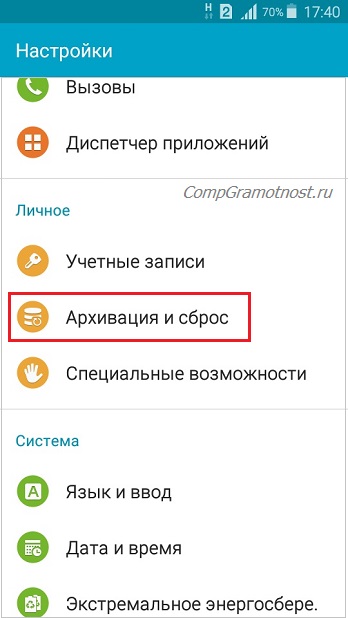
Рис. 1. Опция «Архивация и сброс» в Настройках Андроида
Перейдя в «Архивацию и сброс», находим там «Личные данные», а в них – «Сброс данных».
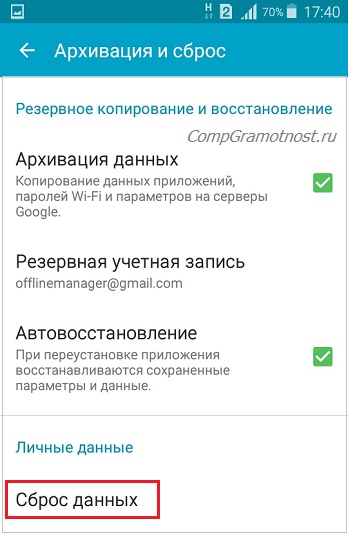
Рис. 2. Опция «Сброс данных»
Что удалится, если сбросить настройки на Андроиде
Ответ на этот вопрос можно получить «из первых рук», то есть, от производителя телефона. Ибо тапнув «Сброс данных», на экране появится предупреждение:
«Из памяти устройства будут удалены все сведения, в том числе учетная запись Google, данные и параметры системы и приложений, а также загруженные приложения.
- Музыка
- Фотографии
- Другие пользовательские данные
- Ключ для расшифровки файлов на карте памяти SD
(После сброса настроек устройства до заводских значений вы не сможете использовать зашифрованные файлы на карте памяти SD.)»
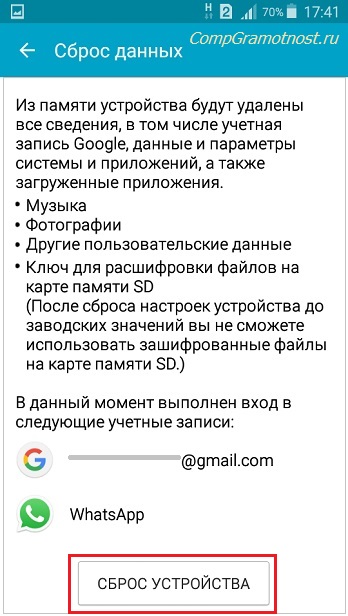
Рис. 3. Опция «Сброс устройства»
Нажав на кнопку «Сброс устройства», будет запущена процедура сброса Андроида до заводских настроек. После этого телефон придет в то состояние, которое называют заводскими настройками. Другими словами, это то состояние телефона, в котором он находился сразу после его покупки.
Осуществив такой сброс, потом понадобится обновление программного обеспечения и встроенных приложений на Андроиде, восстановление телефонной книги, установка приложений, к которым успели привыкнуть (например, фонарик), в общем, практически все то, что Вы делали после покупки телефона. Как говорится, дорогу осилит идущий.
Если после сброса телефон не включается
Однако может быть и так, что после сброса настроек телефон не включается, например, зависает при включении. Это печально, но, вероятно, придется обратиться в сервисный центр Самсунг. Чтобы вывести телефон из «зависания», нужна переустановка прошивки телефона инженерным методом, самому эту проблему вряд ли получится решить.
У меня проблем не было, Андроид включился (что само по себе уже хорошо). Все в нем было как новенькое, включая непривычные звуковые настройки, и никаких лишних приложений, кроме предустановленных, а также пустая телефонная книжка контактов. В общем, все как и предполагала: телефон стал как бы заново купленным аппаратом, в который нужно по новой вводить все данные, загружать приложения, делать необходимые настройки.
Зато баннер, постоянно требующий обновления, исчез и больше не появлялся, что и требовалось сделать! И это уже была победа в вопросе приведения телефона к нормальному рабочему состоянию, можно было принимать звонки и самой звонить.
Если Андроид версии 5.1
Будьте внимательны. Выше я писала про версию 5.0.2, а версия Андроида 5.1 отличается от более ранних версий тем, что здесь Google использует новую технологию защиты устройства от кражи.
Прежде чем делать сброс до заводских настроек, обязательно нужно удалить аккаунт Гугл. Иначе телефон будет заблокирован. Для его разблокировки понадобится доступ к аккаунту Гугл. Если пароль от этого аккаунта потерян и нет возможности его восстановить, то телефон будет заблокирован.
Если аккаунт Гугл забыт, можно обратиться в сервисный центр Самсунг, где требуется показать чек и/или иные документы, подтверждающие, что Вы – законный хозяин телефона. Иначе телефон в сервисном центре не примут для разблокировки.
Официальный сайт Самсунг
Дополнительную информацию про сброс настроек на телефоне Андроид можно получить на сайте Samsung:
http://www.samsung.com/ru/support/skp/faq/966585
Про Андроид также читайте:
1. Видеозвонки на Андроид: 8 приложений
2. Проблемы рутинга на телефонах Android
3. Почему не заряжается смартфон?
4. Раздача Интернета через Wi-Fi с телефона Андроид
P.P.S. Чтобы подписаться на получение новых статей, которых еще нет на блоге: 1) Введите Ваш e-mail адрес в эту форму: 2) На Ваш e-mail придёт письмо для активации подписки. Обязательно кликните по указанной там ссылке, чтобы подтвердить добровольность своей подписки: подробнее с видеоуроком
www.compgramotnost.ru











